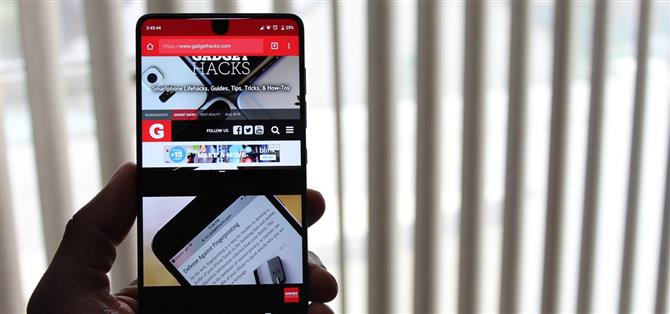Gracias a los controles de gestos de Android Pie, funciones como el modo de pantalla dividida ahora toman varios pasos adicionales para activar. Este cambio se debe a la barra de navegación renovada que eliminó el botón de aplicaciones recientes. Por suerte, todavía podemos cambiarlo de nuevo.
Con algunos retoques en Configuración y la ayuda de una aplicación, puede hacer que las antiguas aplicaciones recientes de larga pulsación vuelvan a recuperar el gesto de Oreo, que es mucho más rápido que la forma en que funciona en Pie de forma predeterminada. Elimina los controles de gestos, pero para algunos, esta es la forma preferida de administrar Android. Combine estos pasos con nuestro consejo para forzar que todas las aplicaciones admitan el modo de pantalla dividida, y disfrutará fácilmente de dos aplicaciones al mismo tiempo, duplicando su flujo de trabajo.
Paso 1: Recuperar el botón de aplicaciones recientes
Antes de Android Pie, puedes presionar el botón de aplicaciones recientes para activar el modo de pantalla dividida. Si una aplicación ya estaba en primer plano, podría elegir otra aplicación de la lista para que ambas se ejecuten una al lado de la otra. Muerto simple.
Pero como sabe, Android Pie introdujo un nuevo gesto de deslizamiento para acceder a la vista multitarea (Información general). Como resultado, el botón de aplicaciones recientes (el pequeño cuadrado en la parte inferior derecha) se ha ido. Esto significa que, para ingresar al modo de pantalla dividida, ahora tiene que deslizar hacia arriba en el botón de inicio, tocar el ícono sobre una aplicación en el menú de Descripción general, elegir «Pantalla dividida» en la ventana emergente, luego seleccionar una segunda aplicación del menú de descripción general .
Mucho más difícil, ¿verdad? Pero estamos aquí para arreglar eso. Así que para simplificar todo el proceso, lo primero que tendremos que hacer es deshabilitar los gestos de Android Pie para recuperar el botón de aplicaciones recientes.
Ingrese a Configuración y navegue hasta «Sistema». Elige «Gestos» y selecciona «Deslizar hacia arriba en el botón de inicio». Si desactivas esta opción, se mostrarán los botones de navegación de la tarta pre-Android, que incluyen el tamaño uniforme y el botón de aplicaciones recientes.


Paso 2: Instalar acceso directo de pantalla dividida
Normalmente, todo lo que necesitarías sería recuperar el botón de aplicaciones recientes, gracias a un acceso directo oculto. Al mantener presionado el botón de aplicaciones recientes, puede iniciar el modo de pantalla dividida al instante. Pero Google no trajo este atajo con Android Pie (incluso si desactivas los gestos), y por lo tanto, debemos hacerlo.
- No te pierdas: 33 características poco interesantes de Android que quizás no conozcas
Para devolver este acceso directo, deberá descargar una aplicación llamada Acceso directo de pantalla dividida. La aplicación es gratuita, en Play Store, y no requiere root para usarla.
- Play Store Link: Acceso directo a pantalla dividida (gratis)

Paso 3: Activar el acceso directo de pantalla dividida
Abra el acceso directo de pantalla dividida y elija «Pantalla dividida», que está deshabilitado. Le informará que necesita activar su Servicio de Accesibilidad para que funcione, y habrá un botón que lo dirige a la página. Una vez en el menú Accesibilidad, busque y seleccione «Acceso directo de pantalla dividida». Active el conmutador, luego seleccione «Aceptar» en la ventana emergente para activar el servicio.


Paso 4: Pantalla dividida con dos pasos
Ahora, el modo de pantalla dividida solo requiere dos pasos para activarse. Con una aplicación abierta, mantenga presionado el botón de aplicaciones recientes para ingresar al modo de pantalla dividida. Elija una segunda aplicación en la pantalla de información general, luego habrá cortado con éxito la pantalla a la mitad, con dos aplicaciones en cada lado.
 La activación de la pantalla dividida en Android Pie ahora es mucho más fácil. Imagen de Jon Knight / Android How
La activación de la pantalla dividida en Android Pie ahora es mucho más fácil. Imagen de Jon Knight / Android How
Con la pantalla dividida y el retorno de sus botones de navegación, es mucho más fácil disfrutar de la multitarea integrada en Android. ¿Esta solución te hace odiar Android 9.0 Pie menos? Háganos saber en los comentarios a continuación.